[Windows 11/10] 疑難解答 - 外接鍵盤/USB鍵盤/無線鍵盤異常問題
適用產品:筆記本電腦、臺式機、All-in-One PC、ROG掌機、主板、MiniPC、周邊配件、NUC
外接鍵盤有分無線USB鍵盤、有線USB鍵盤或是藍牙鍵盤。如需了解更多藍牙連接相關問題,請參考如何解決藍牙功能異常問題。
請根據您計算機目前的Windows操作系統版本,前往相對應的操作說明:
目錄:
如果您遇到使用鍵盤時按鍵失效/無作用,請參考以下疑難解答方式:
檢查連接問題
- 關閉計算機電源。
- 移除鍵盤USB連接線或USB無線接收器 (當您使用USB無線鍵盤時,請安裝新的電池) 。
- 打開計算機電源。
- 重新連接鍵盤USB連接線或USB無線接收器(或嘗試使用不同的計算機或USB端口)。
更新并確認您計算機中的BIOS、Windows套件與驅動程序為最新版本
軟件更新通常有助于系統的穩定及優化,所以建議您經常確認您的設備使用的是最新版本。了解更多如何更新BIOS:
(臺式機請參考如何通過EZ Flash更新BIOS)
了解更多如何更新Windows Update與驅動程序:
若是更新BIOS、Windows套件與驅動程序至最新版本后問題仍然存在,請繼續下一個疑難解答步驟。
在設備管理器中重新安裝驅動程序
- 在Windows搜索框輸入[設備管理器]①,然后點選[打開]②。
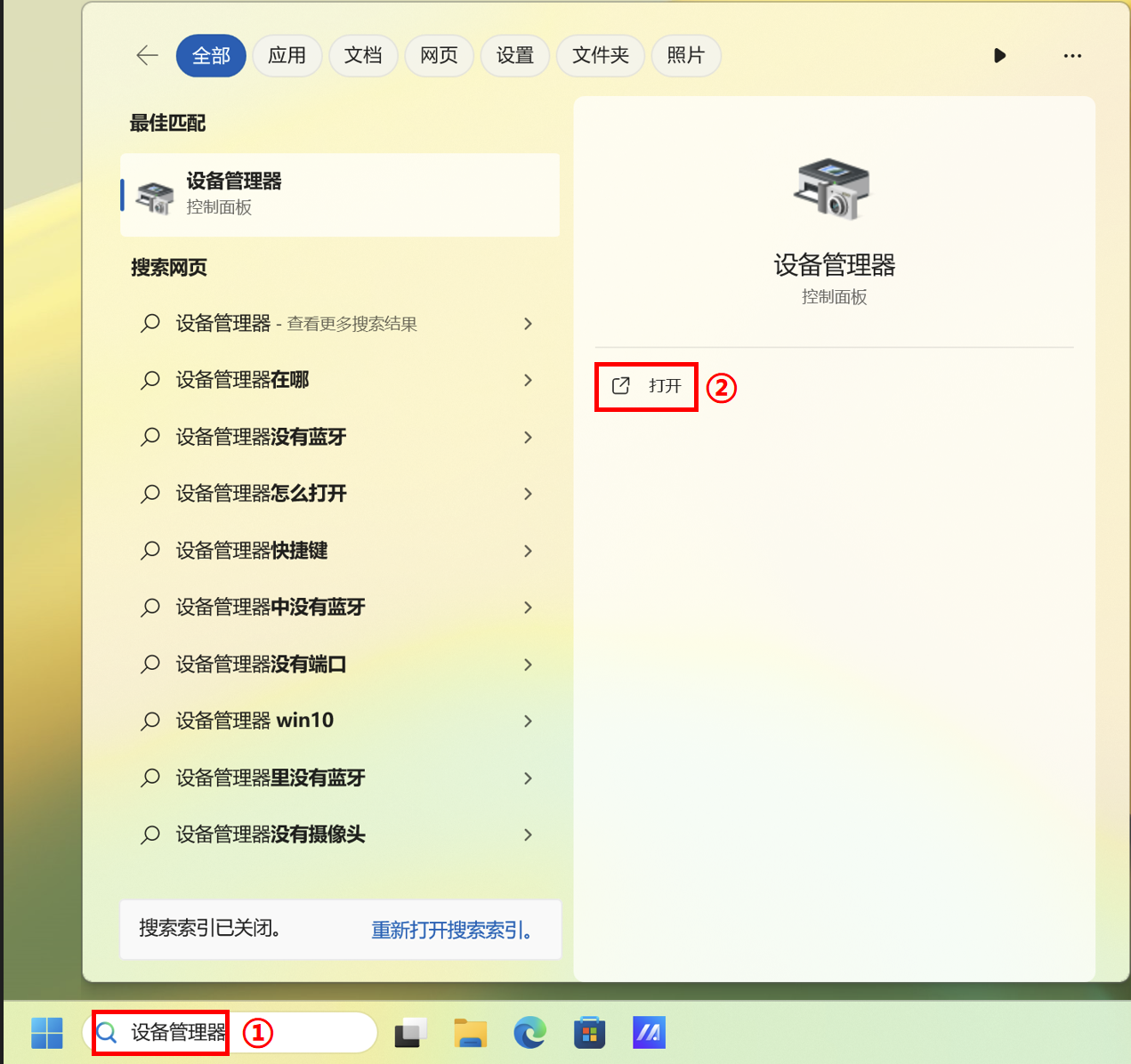
- 卸載鍵盤的驅動程序。點擊[鍵盤]設備類型旁邊的箭頭③。于[鍵盤名稱]點擊鼠標右鍵④,并點選[卸載設備]⑤。
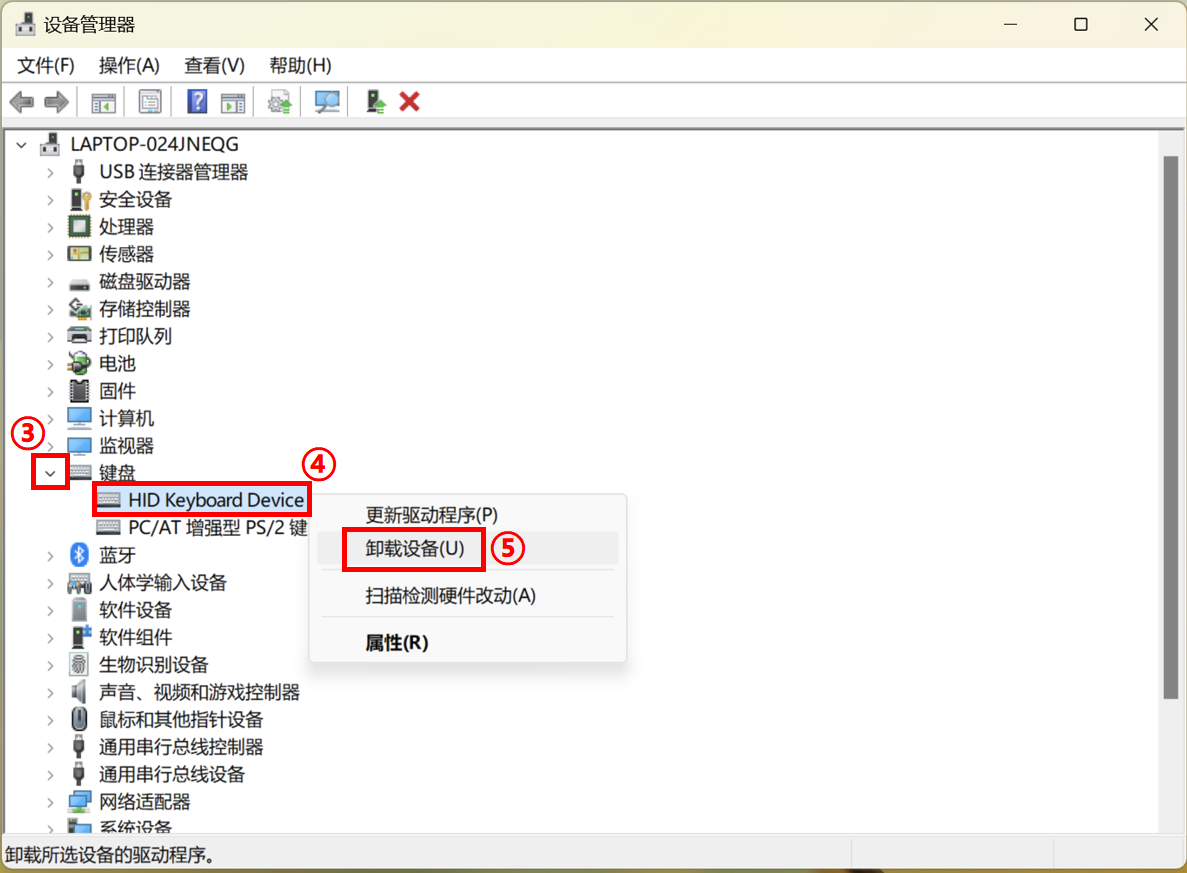
- 點選[卸載]⑥。
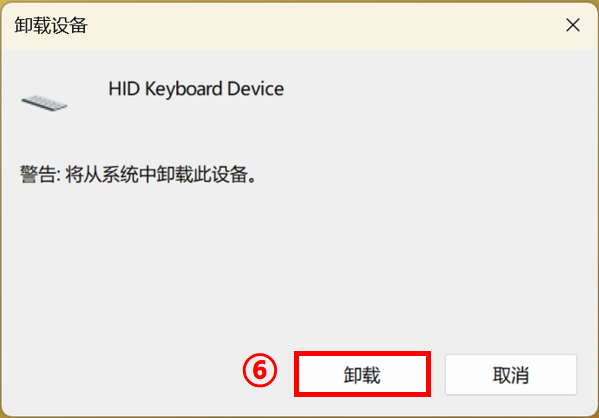
- 在[鍵盤]類別中移除所有鍵盤設備,然后重新啟動計算機。將計算機重新啟動后,系統將會自動安裝驅動程序,然后確認鍵盤是否可以正常使用。
使用鍵盤疑難解答
- 在Windows搜索框輸入[疑難解答設置]①,然后點選[打開]②。
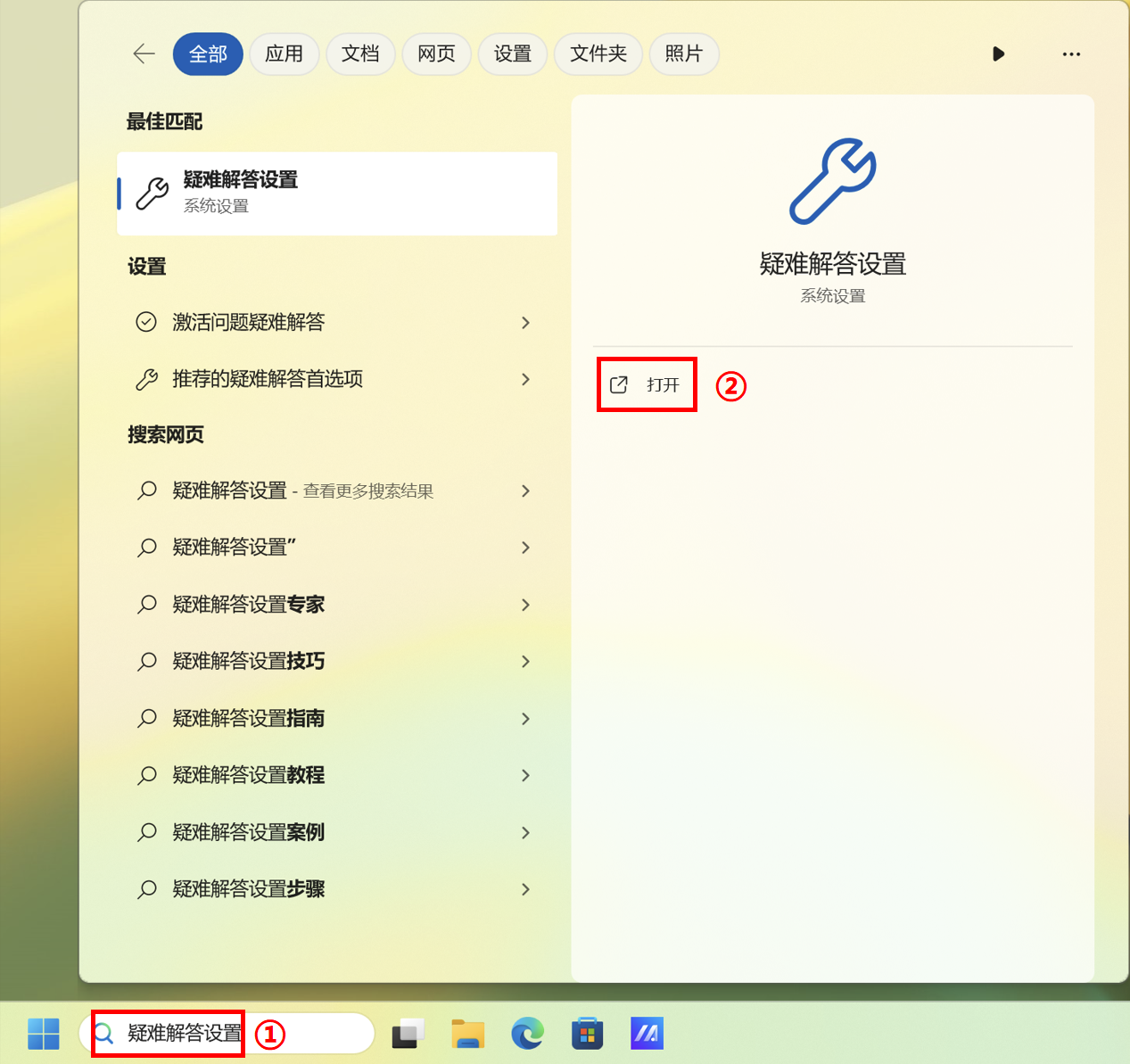
- 在疑難解答窗口中,點選[其他疑難解答]③。
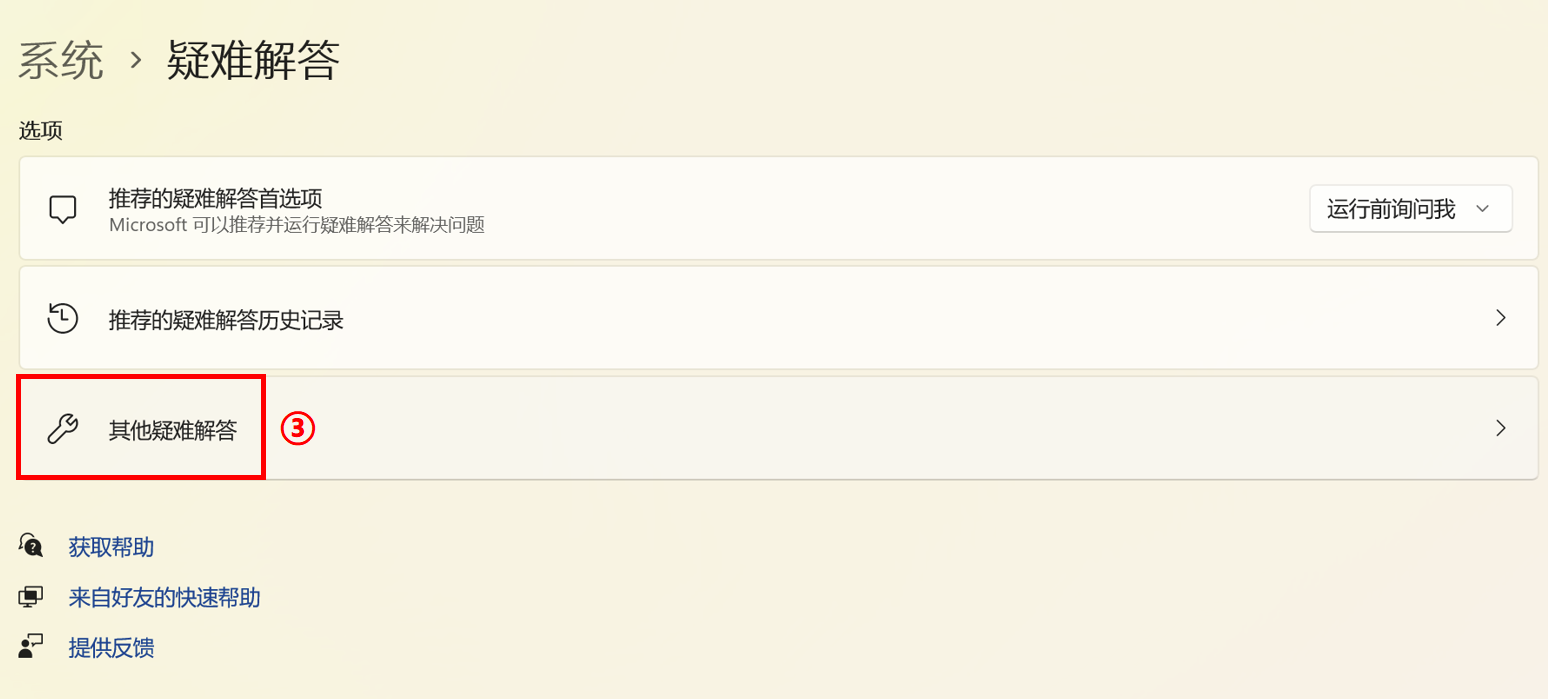
- 在鍵盤項目點擊[運行](若有),并根據畫面上的提示并嘗試解決問題,如果使用疑難解答后鍵盤依舊失靈,請繼續下一個步驟。
通過系統還原點還原系統
如果鍵盤問題是最近才開始發生,且如果您先前已經有建立系統還原點、或是系統建立的自動還原點,則可以嘗試將系統還原至問題開始前的時間點來解決問題。了解更多如何從系統還原點還原系統。
如果設備仍然無法正常運行,請繼續下一個步驟。
系統還原
如果所有疑難解答步驟已完成,但問題仍然存在,請先備份您的個人文件然后進行系統還原,將計算機回復至原始組態。了解更多: 如何還原(重裝)系統。
如果您遇到按下按鍵時,畫面顯示字符之前出現短暫延遲,可能是[粘滯鍵]功能已啟用。請嘗試停用粘滯鍵并確認問題是否有改善。
- 在Windows搜索框輸入[輔助功能鍵盤設置]①,然后點選[打開]②。
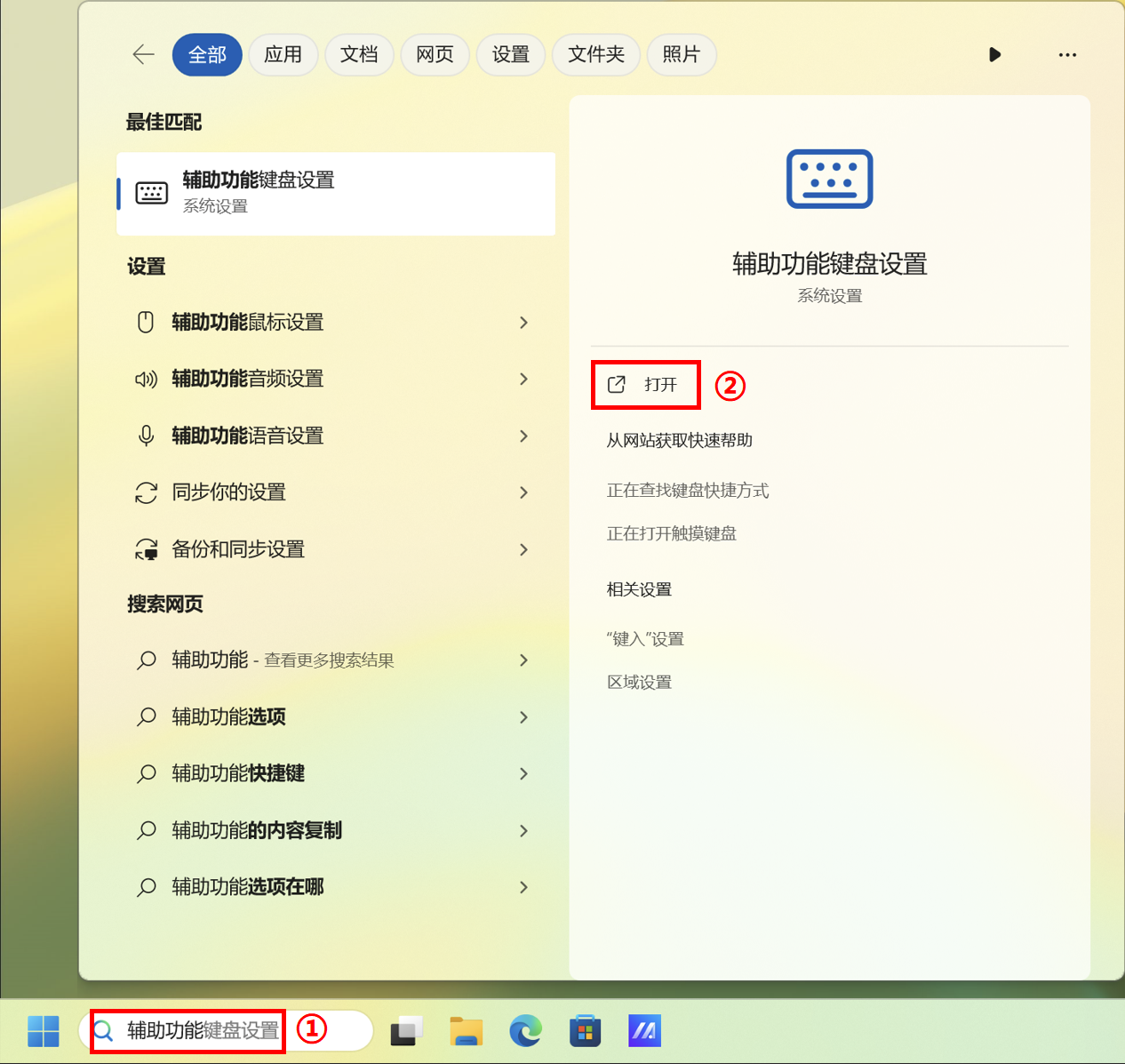
- 關閉[粘滯鍵]功能③。
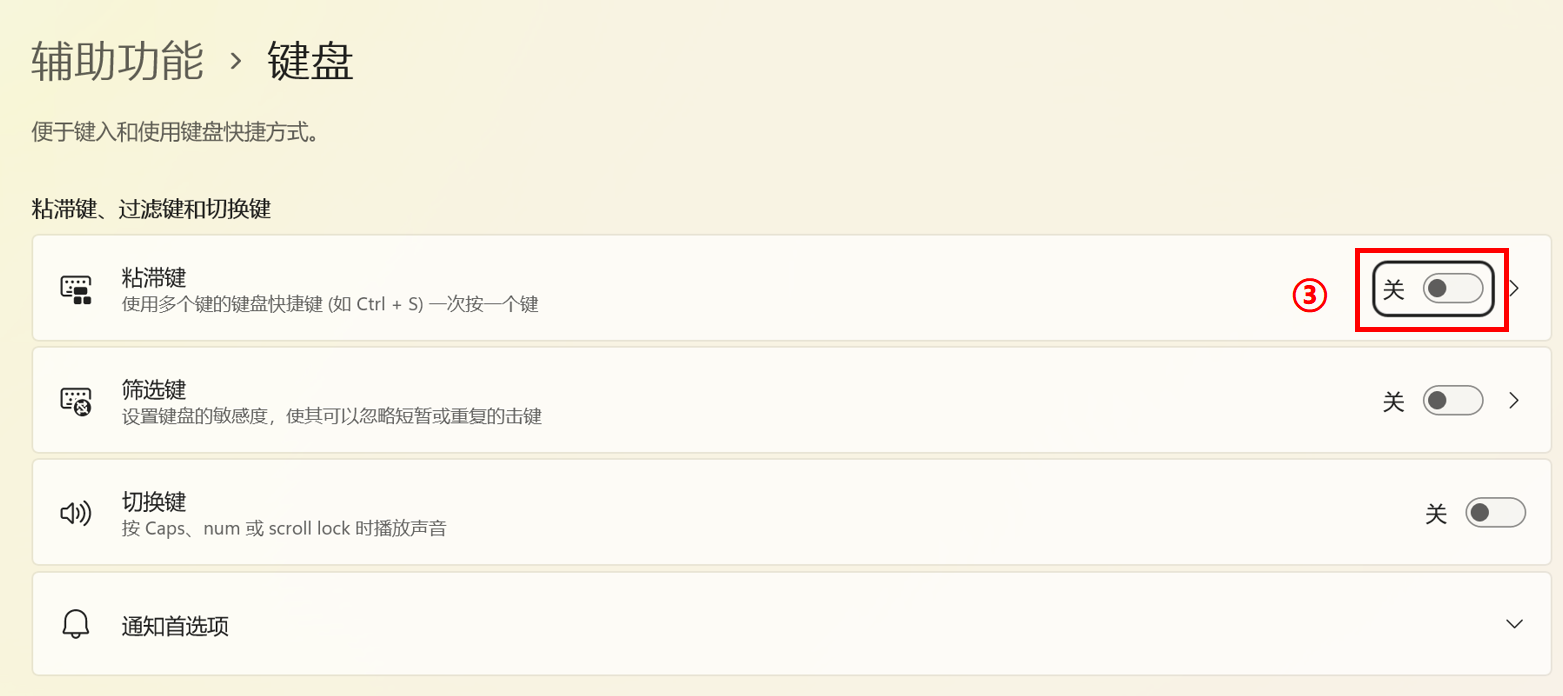
如果您遇到按下按鍵一次,畫面顯示兩個或多個字符,請嘗試調整按鍵重復延遲。
- 在Windows搜索框輸入[控制面板]①,然后點選[打開]②。
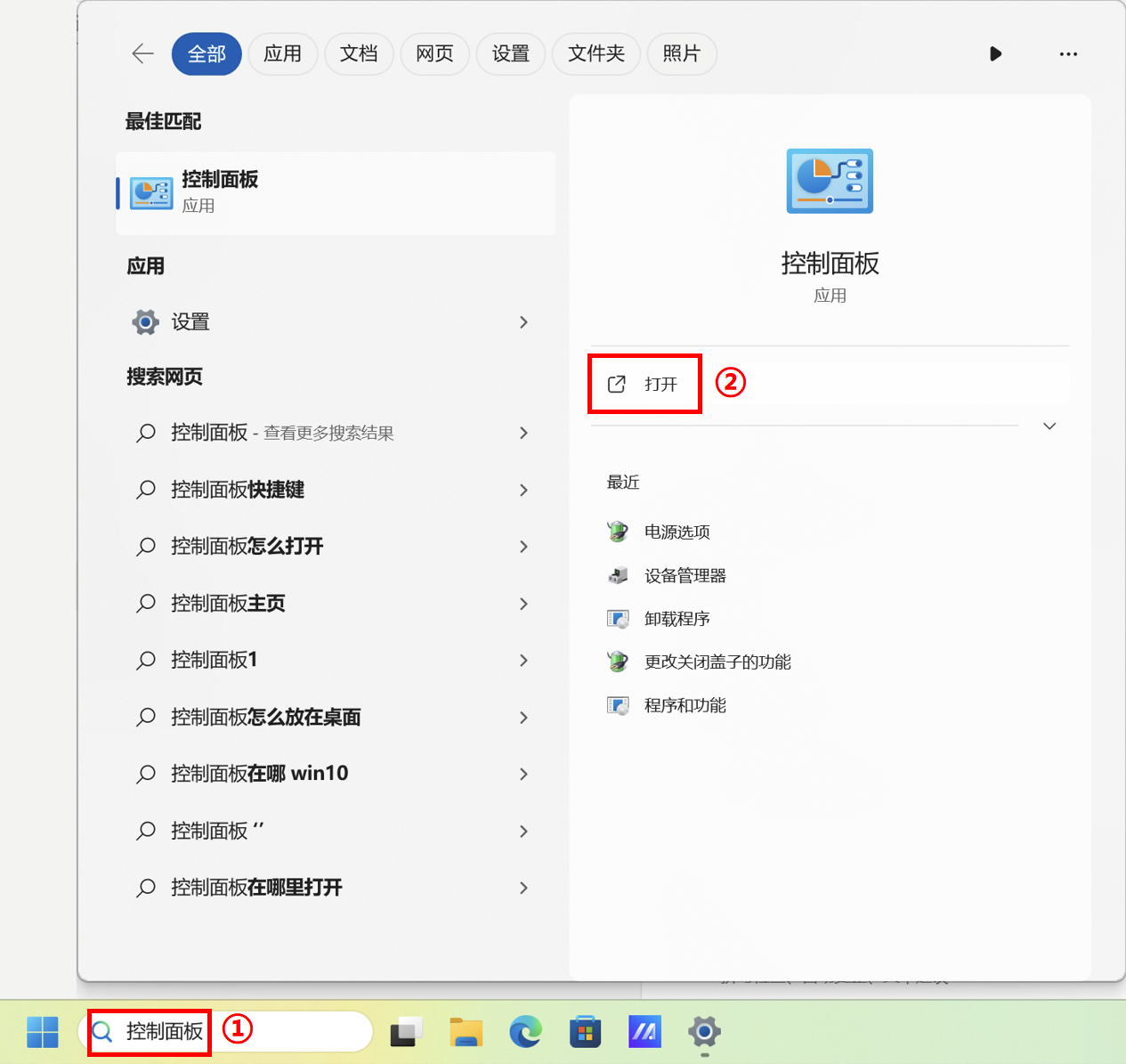
- 點擊畫面右上角的[查看方式]③并選擇[大圖標]④。
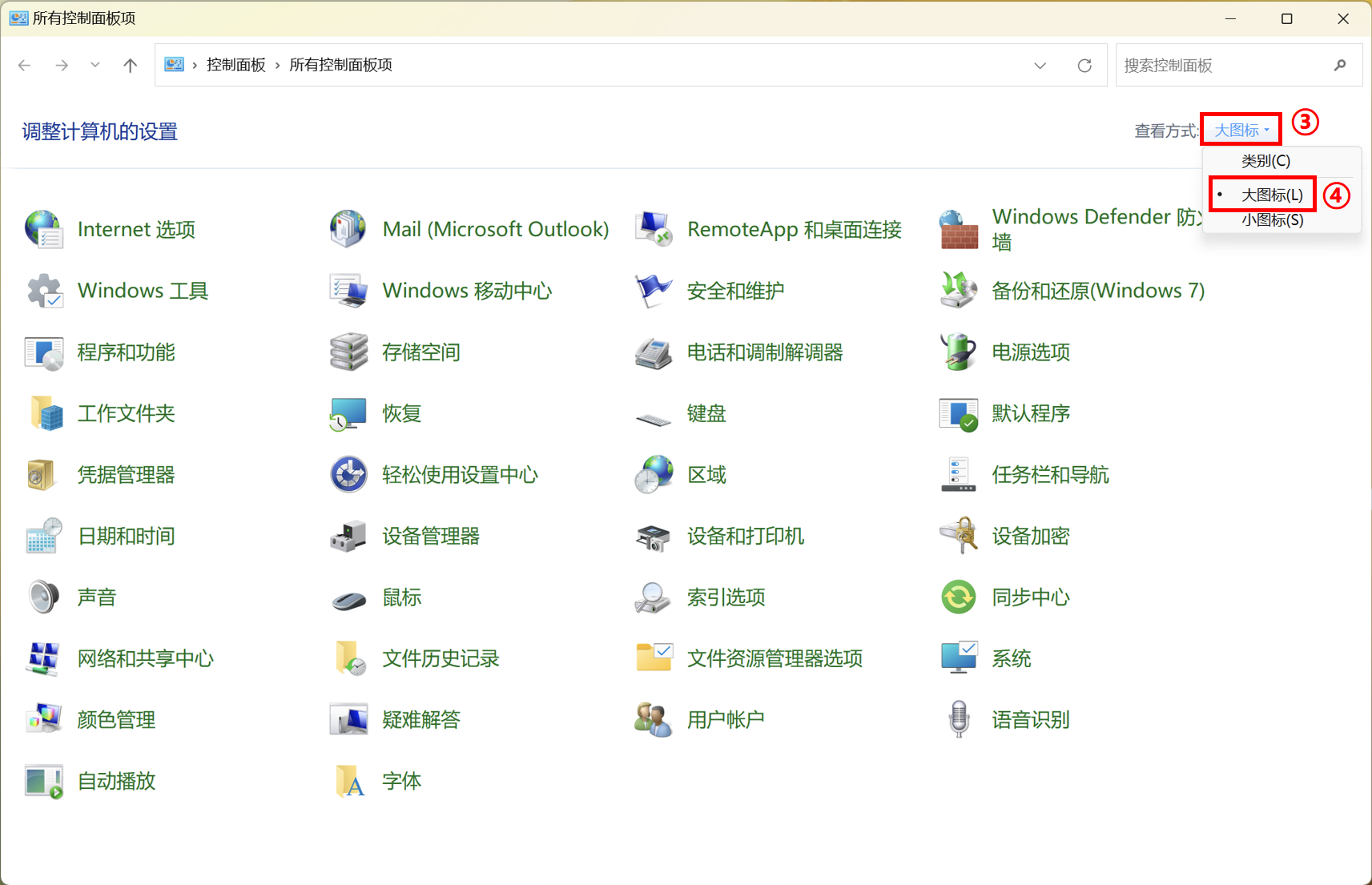
- 點選[鍵盤]⑤。
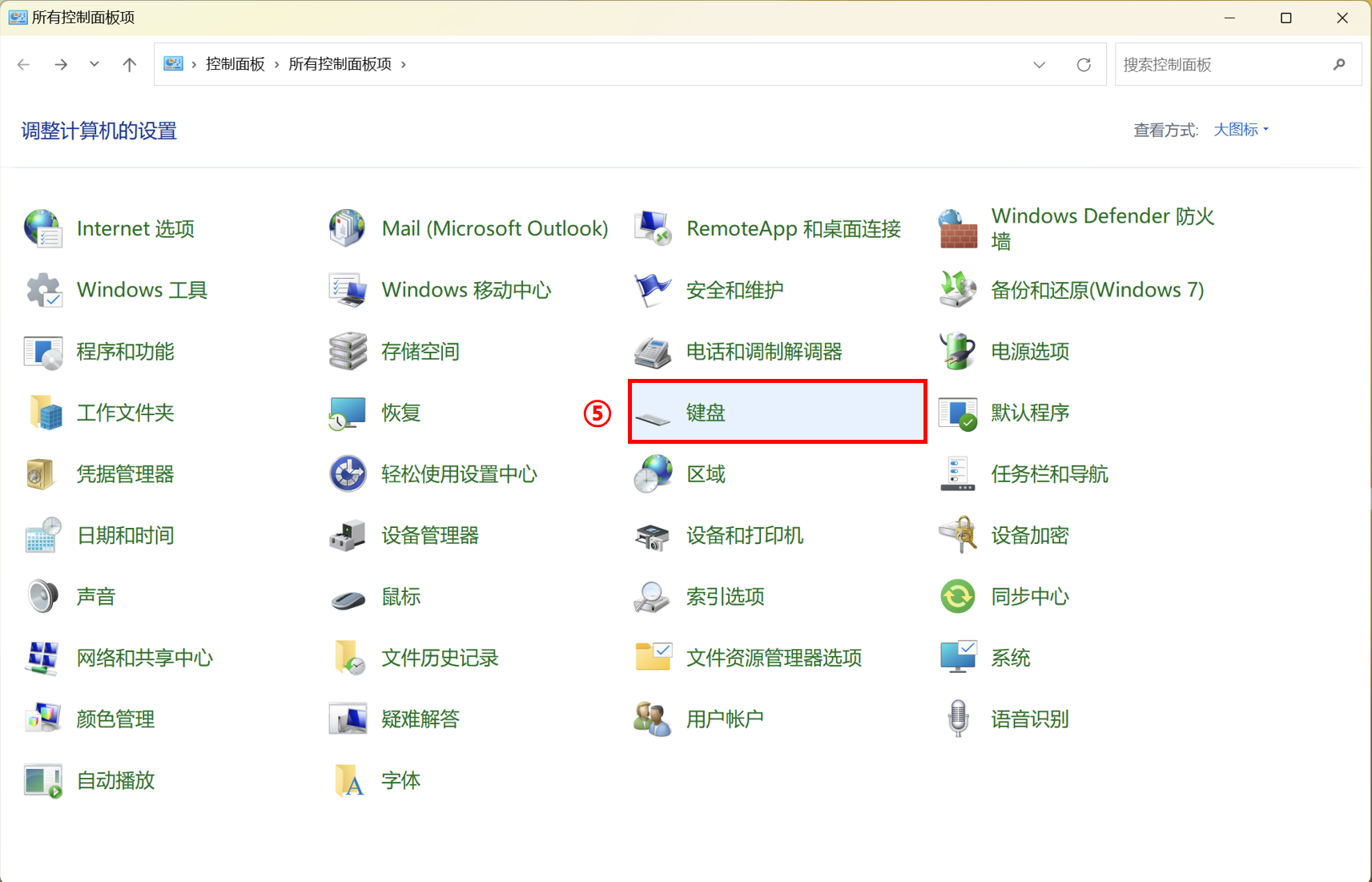
- 將[重復延遲]滑桿拖曳至長⑥,然后點擊[應用]⑦及[確定]⑧。
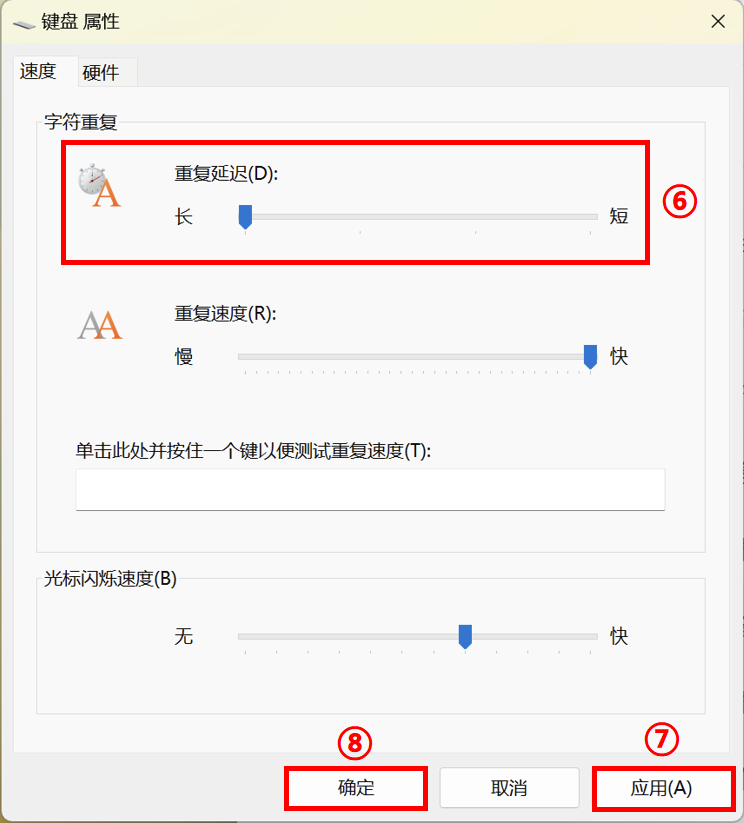
如果您遇到按下特定字母鍵時,畫面顯示數字,可能是數字小鍵盤已啟用。請嘗試關閉數字小鍵盤并確認問題是否解決。
- 在Windows搜索框輸入[運行]①,然后點選[打開]②。
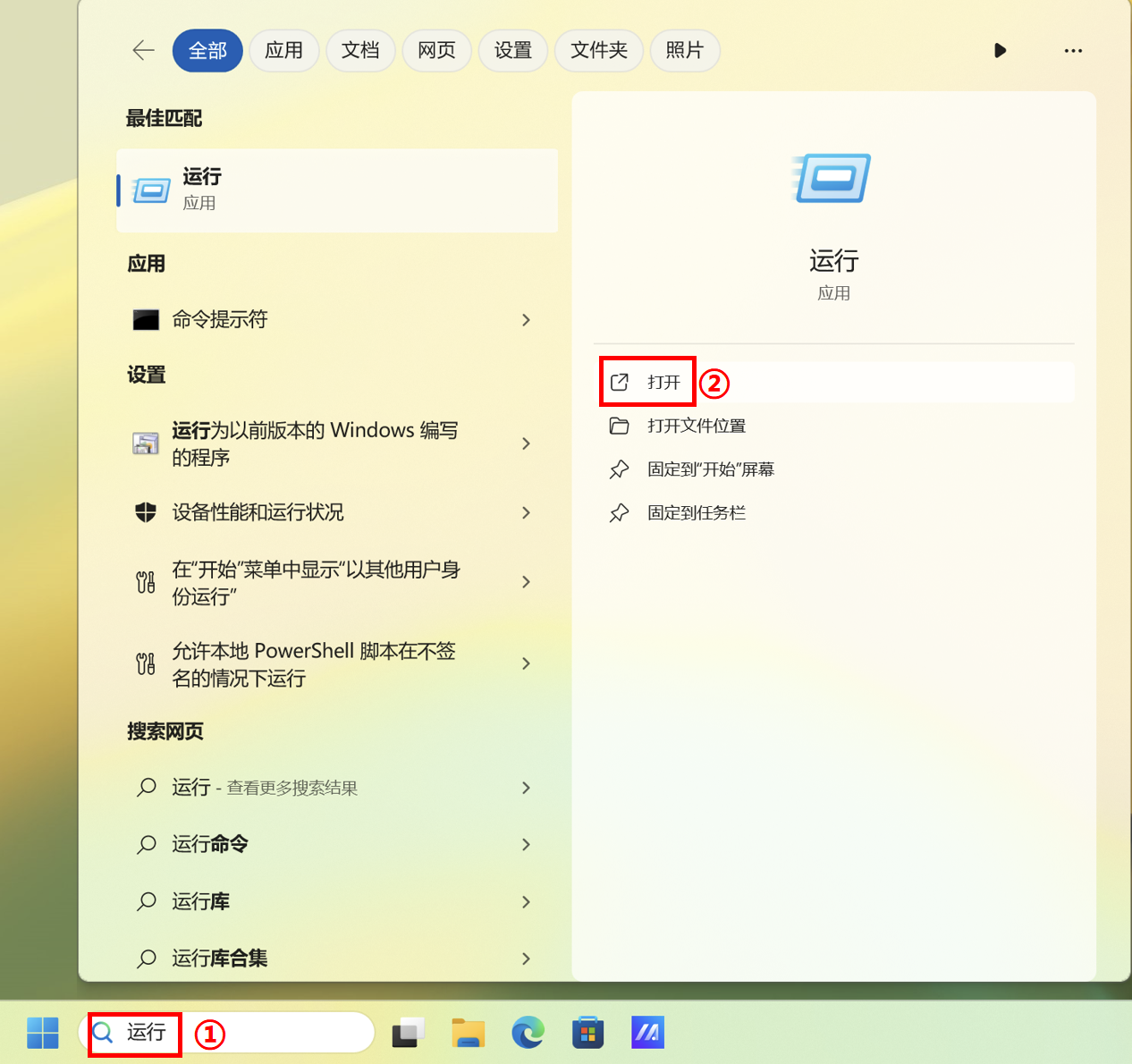
- 在運行窗口中輸入[osk]③,然后點擊[確定]④。
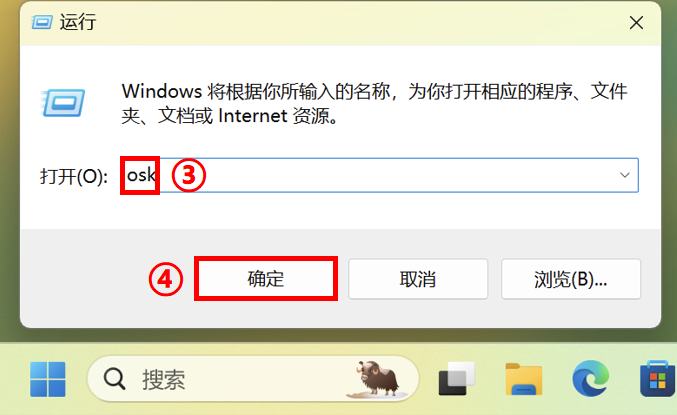
- 打開屏幕小鍵盤后,點擊[選項]⑤。
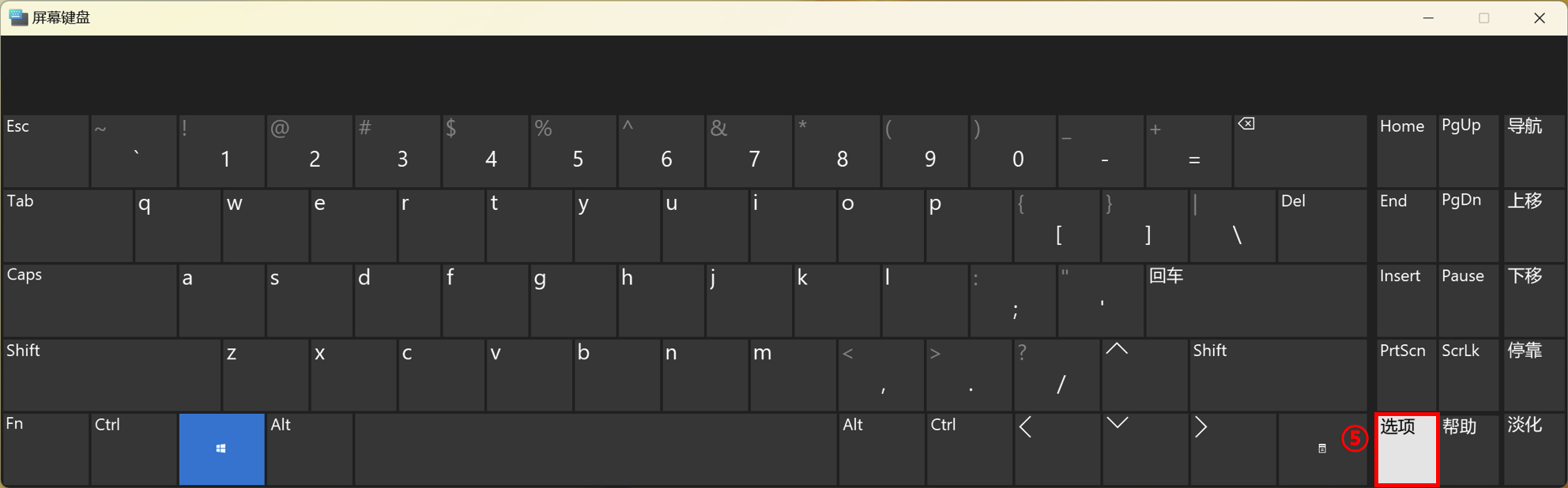
- 打開[打開數字小鍵盤]功能⑥,然后點擊[確定]⑦。
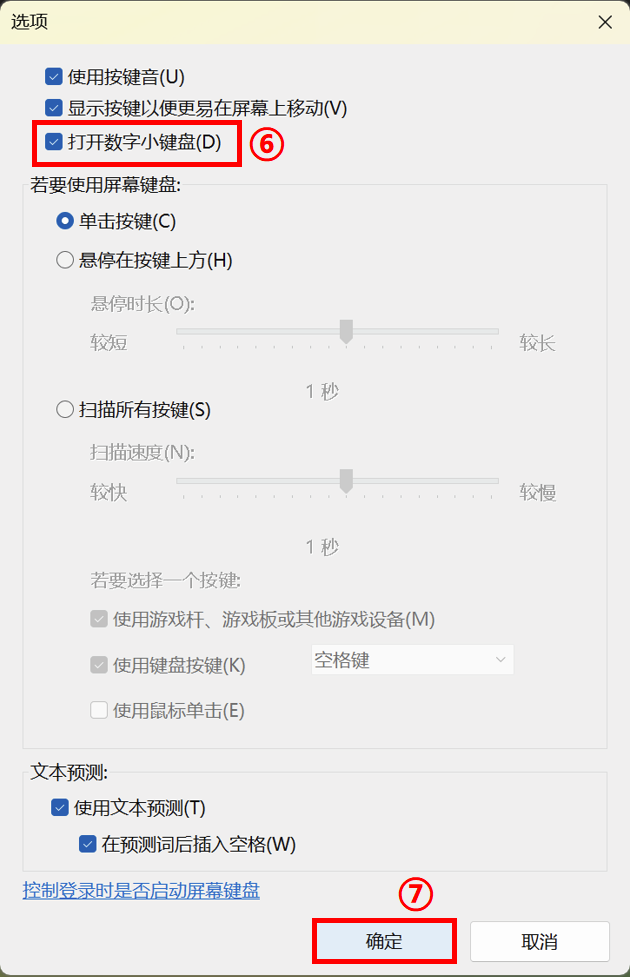
- 點擊屏幕畫面上的[NumLock]⑧,將此按鍵反白后即可關閉數字小鍵盤功能。
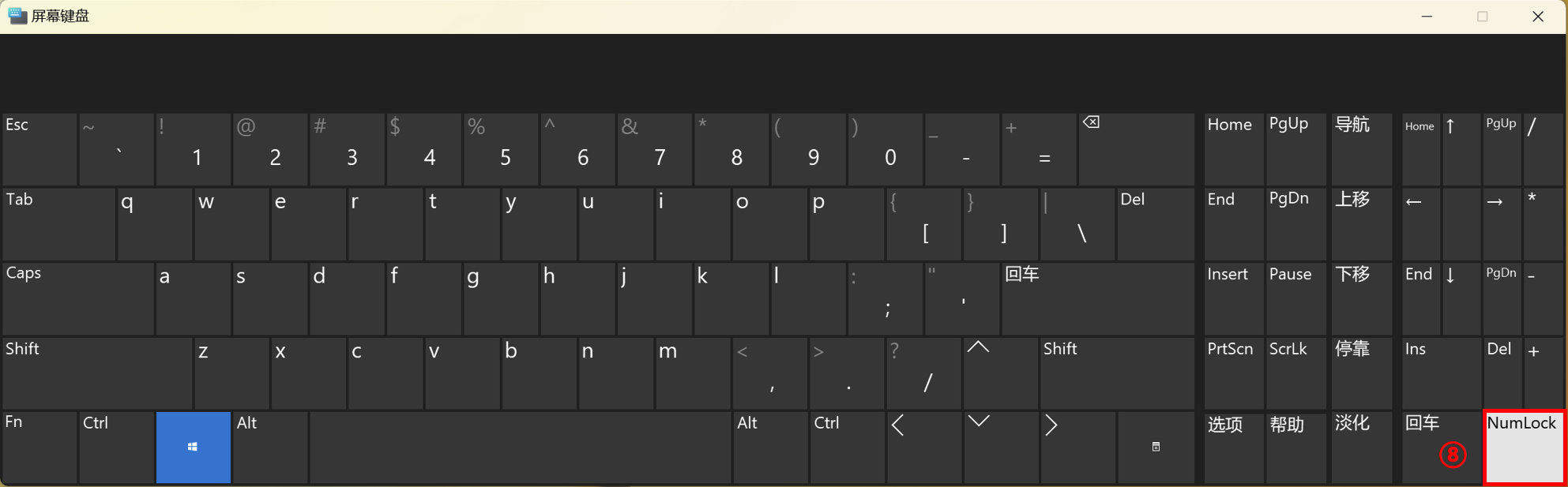
如果您遇到鍵盤輸入時出現錯誤字符,請確認您慣用的鍵盤語言是否正確。
- 在Windows搜索框輸入[語言設置]①,然后點選[打開]②。
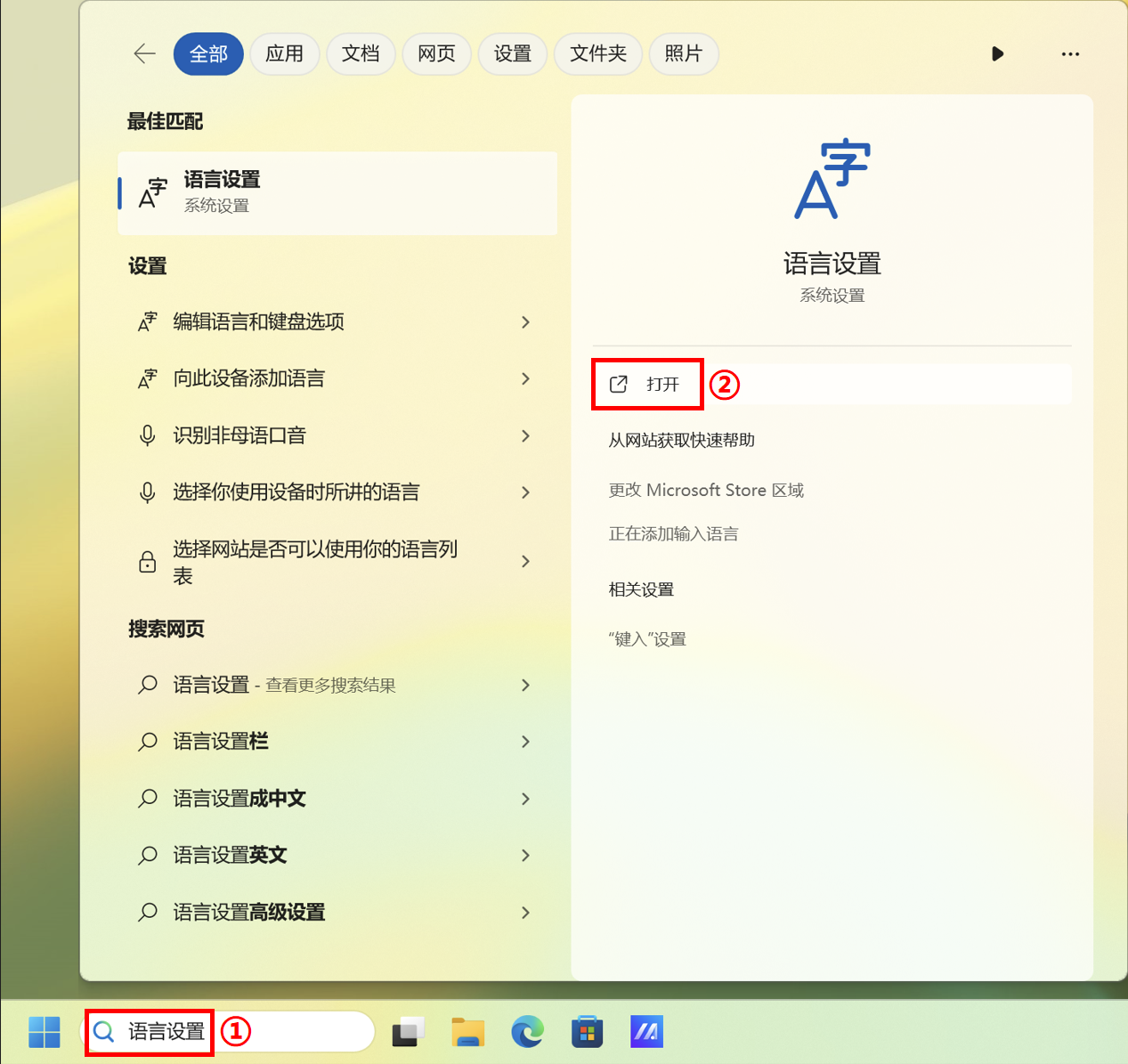
- 確認您設置的慣用語言是否正確③。如果不正確,請在慣用語言點擊[添加語言]④。
注: 由于需通過網絡下載語言,請確保您所在的區域有可用的網絡并將筆記本電腦連上因特網。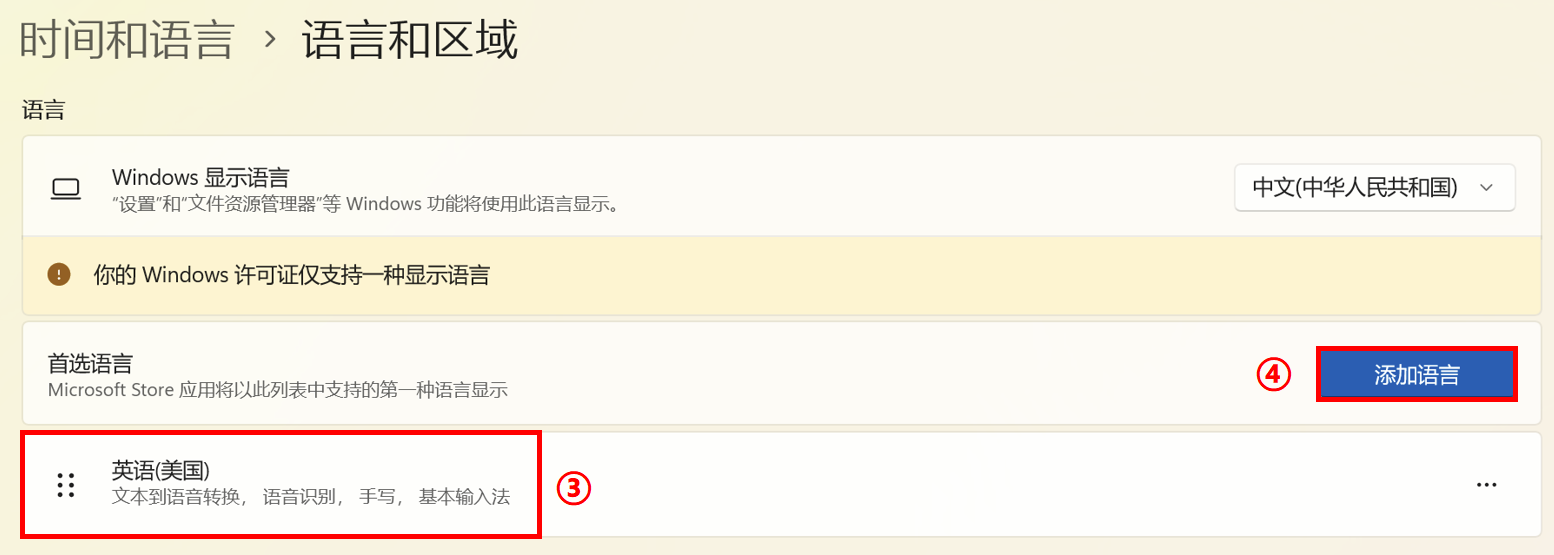
- 找到您所需要新增的語言⑤,然后點擊[下一頁]⑥。
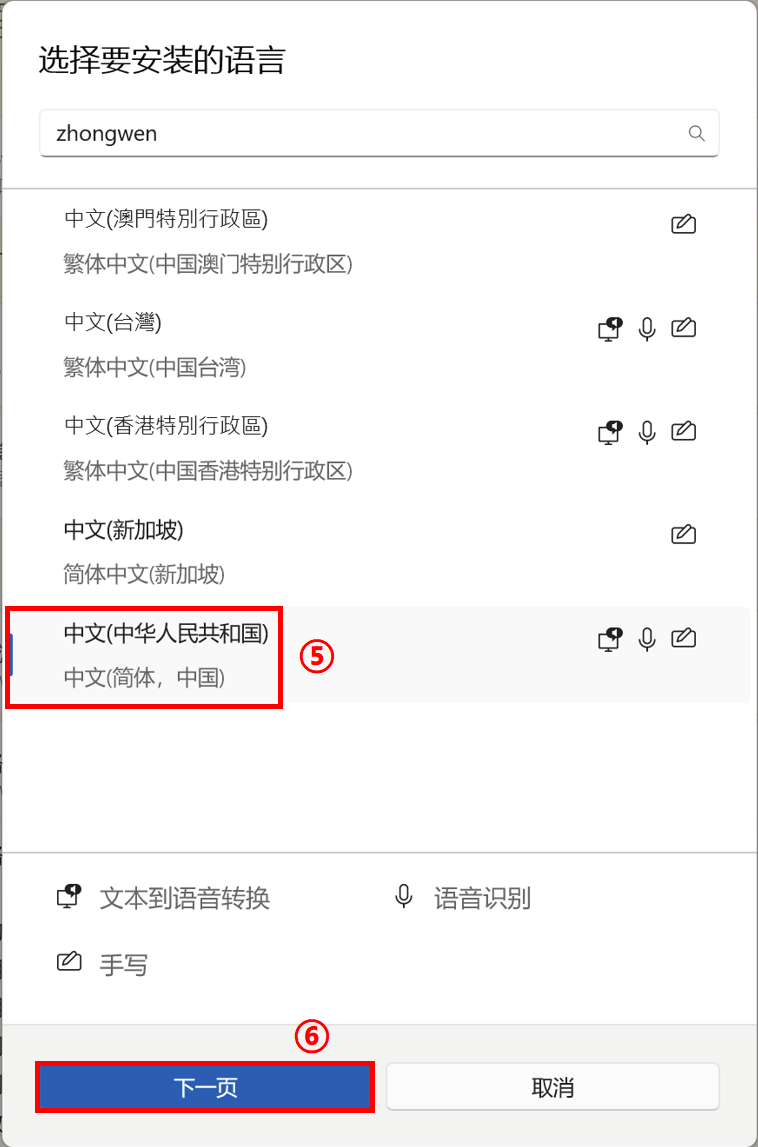
- 點擊[安裝]⑦,系統將會自動下載安裝語言。
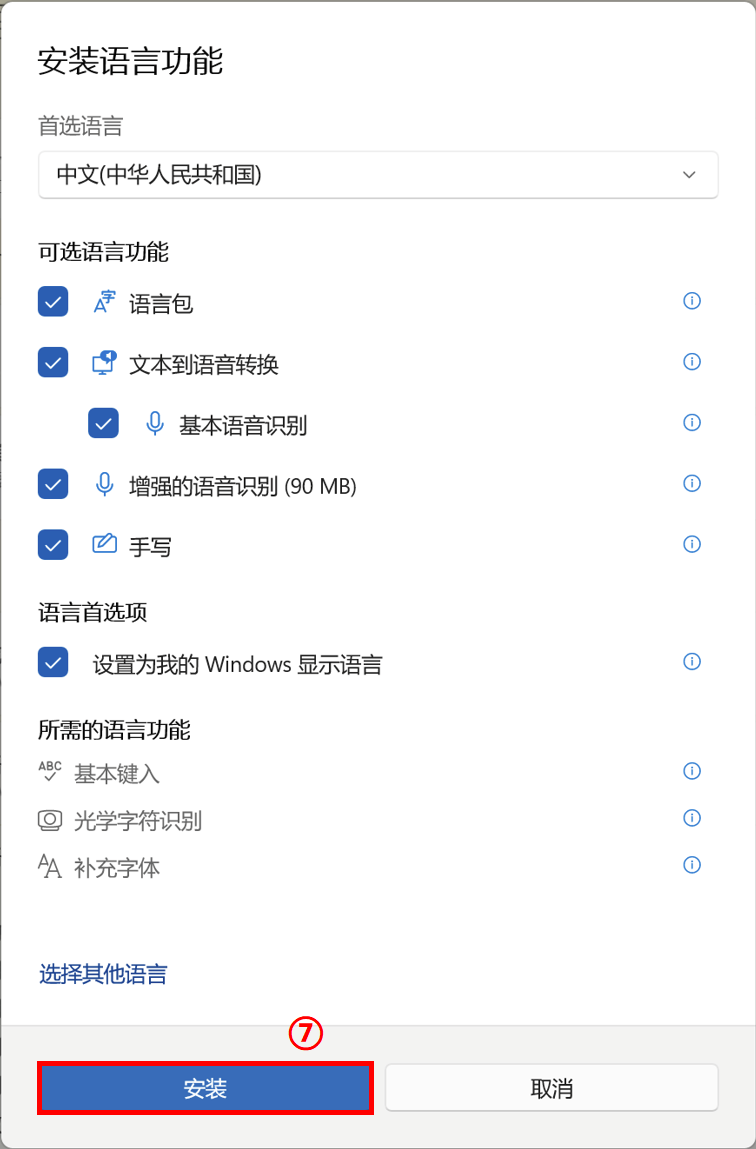
- 如果您有多個鍵盤語言,可以點選該語言旁的更多
 圖標,然后點選[上移]⑧,將此語言移動至最上方設置為默認輸入語言。
圖標,然后點選[上移]⑧,將此語言移動至最上方設置為默認輸入語言。 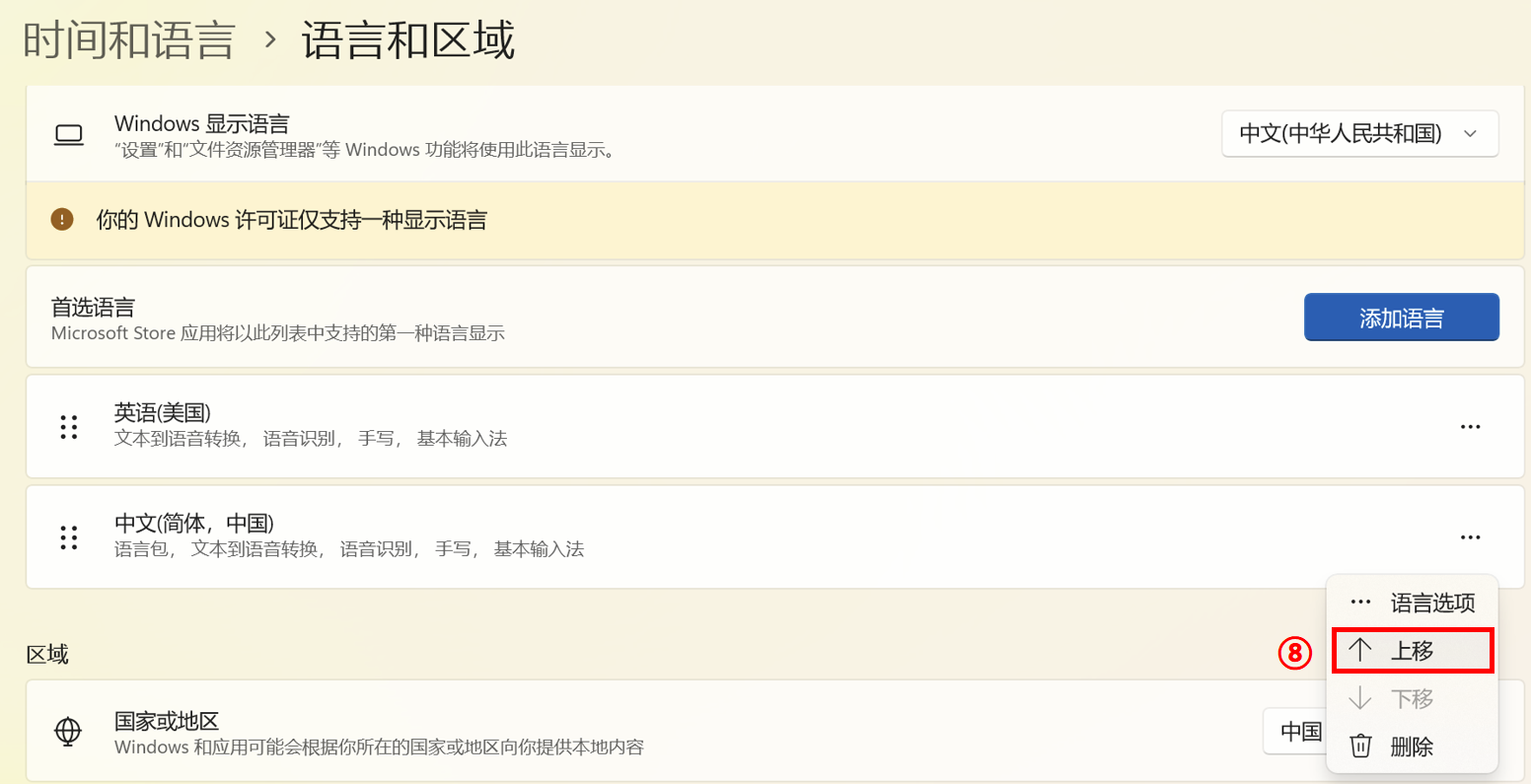
- 安裝完成后,點擊您剛剛下載之語言旁的更多
 圖示,然后點選[語言選項]⑨。
圖示,然后點選[語言選項]⑨。 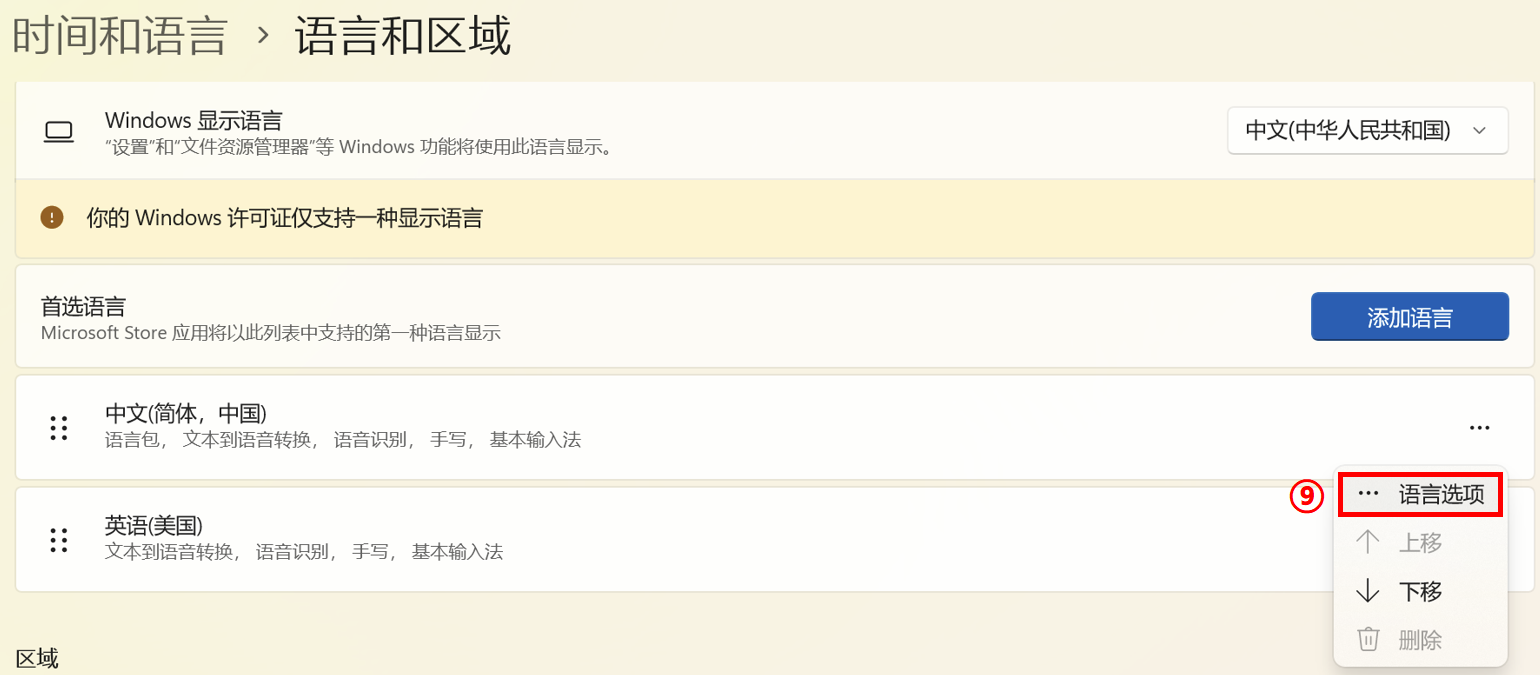
- 確認鍵盤輸入法是否正確⑩。如果不正確,請點選[添加鍵盤]?。
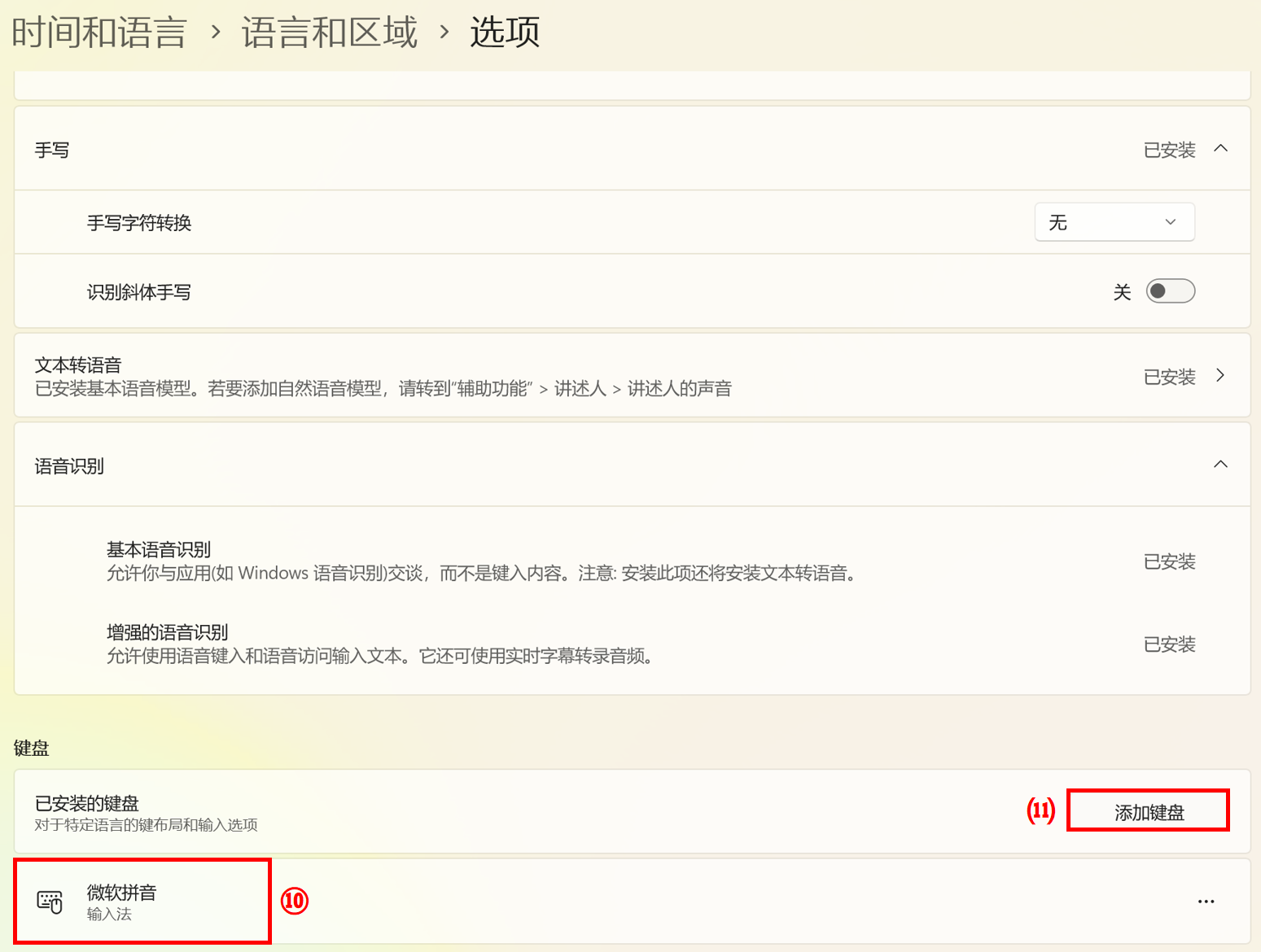
- 在Windows搜索框輸入[鍵盤布局]?,然后點選[打開]?。
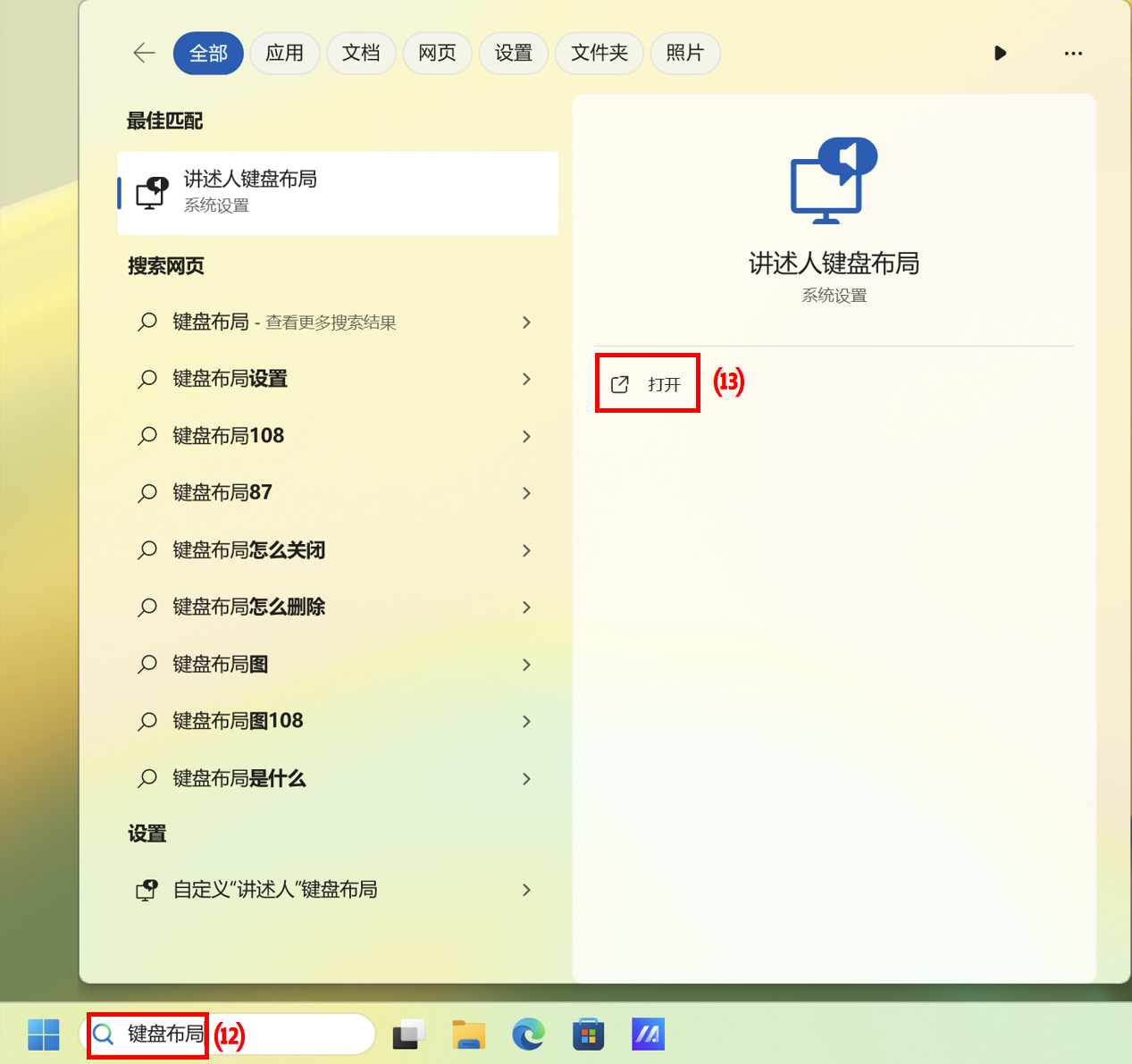
- 確認[鍵盤布局]? 是否正確(選擇[標準]布局)。
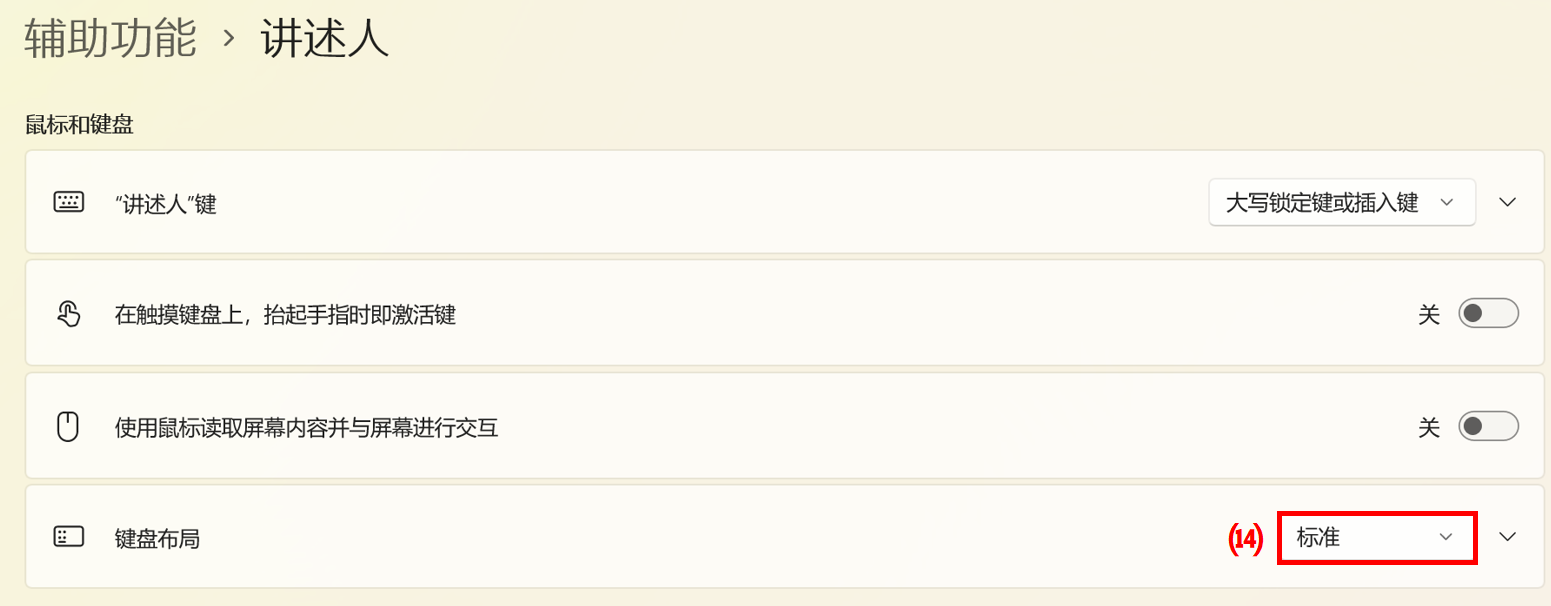
若您的問題并未解決,請聯系ASUS客服中心,取得進一步的信息。
目錄:
如果您遇到使用鍵盤時按鍵失效/無作用,請參考以下疑難解答方式:
檢查聯機問題
- 關閉計算機電源。
- 移除鍵盤USB連接線或USB無線接收器(當您使用USB無線鍵盤時,請安裝新的電池)。
- 打開計算機電源。
- 重新連接鍵盤USB連接線或USB無線接收器。(或嘗試使用不同的計算機或USB端口)。
更新并確認您計算機中的BIOS、Windows套件與驅動程序為最新版本
軟件更新通常有助于系統的穩定度及優化,所以建議您經常確認您的設備使用的是最新版本。了解更多如何更新BIOS:
(臺式機請參考 EZ Flash 3 介紹)
了解更多如何更新Windows Update與驅動程序:
若是更新BIOS、Windows套件與驅動程序至最新版本后問題仍然存在,請繼續下一個疑難解答步驟。
在設備管理器中重新安裝驅動程序
- 在Windows搜索框輸入[設備管理器],然后點選[打開]。
- 卸載鍵盤的驅動程序。點擊[鍵盤]設備類型旁邊的箭頭。于[鍵盤名稱]點擊鼠標右鍵,并點選[卸載設備] (由于操作步驟與Windows 11系統基本相同,圖片可參考上方Windows 11部分)。
- 點選[卸載]。
- 在[鍵盤]類別中移除所有鍵盤設備,然后重新啟動計算機。將計算機重新啟動后,系統將會自動安裝驅動程序,然后確認鍵盤是否可以正常使用。
使用鍵盤疑難解答
- 在Windows搜索框輸入[疑難解答設置],然后點選[打開]。
- 在疑難解答窗口中,點選[其他疑難解答]。
- 在[鍵盤]項目點擊[運行疑難解答](若有)。
- 根據畫面上的提示并嘗試解決問題,如果使用疑難解答后鍵盤依舊失靈,請繼續下一個步驟。
通過系統還原點還原系統
如果鍵盤問題是最近才開始發生,且如果您先前已經有建立系統還原點、或是系統建立的自動還原點,則可以嘗試將系統還原至問題開始前的時間點來解決問題。了解更多如何從系統還原點還原系統。
如果設備仍然無法正常運行,請繼續下一個步驟。
系統還原
如果所有疑難解答步驟已完成,但問題仍然存在,請先備份您的個人文件然后進行系統還原,將計算機回復至原始組態。了解更多: 如何還原(重裝)系統。
如果您遇到按下按鍵時,畫面顯示字符之前出現短暫延遲,可能是粘滯鍵功能已啟用。請嘗試停用粘滯鍵并確認問題是否有改善。
- 在Windows搜索框輸入[“輕松使用”鍵盤設置]①,然后點選[打開]②。
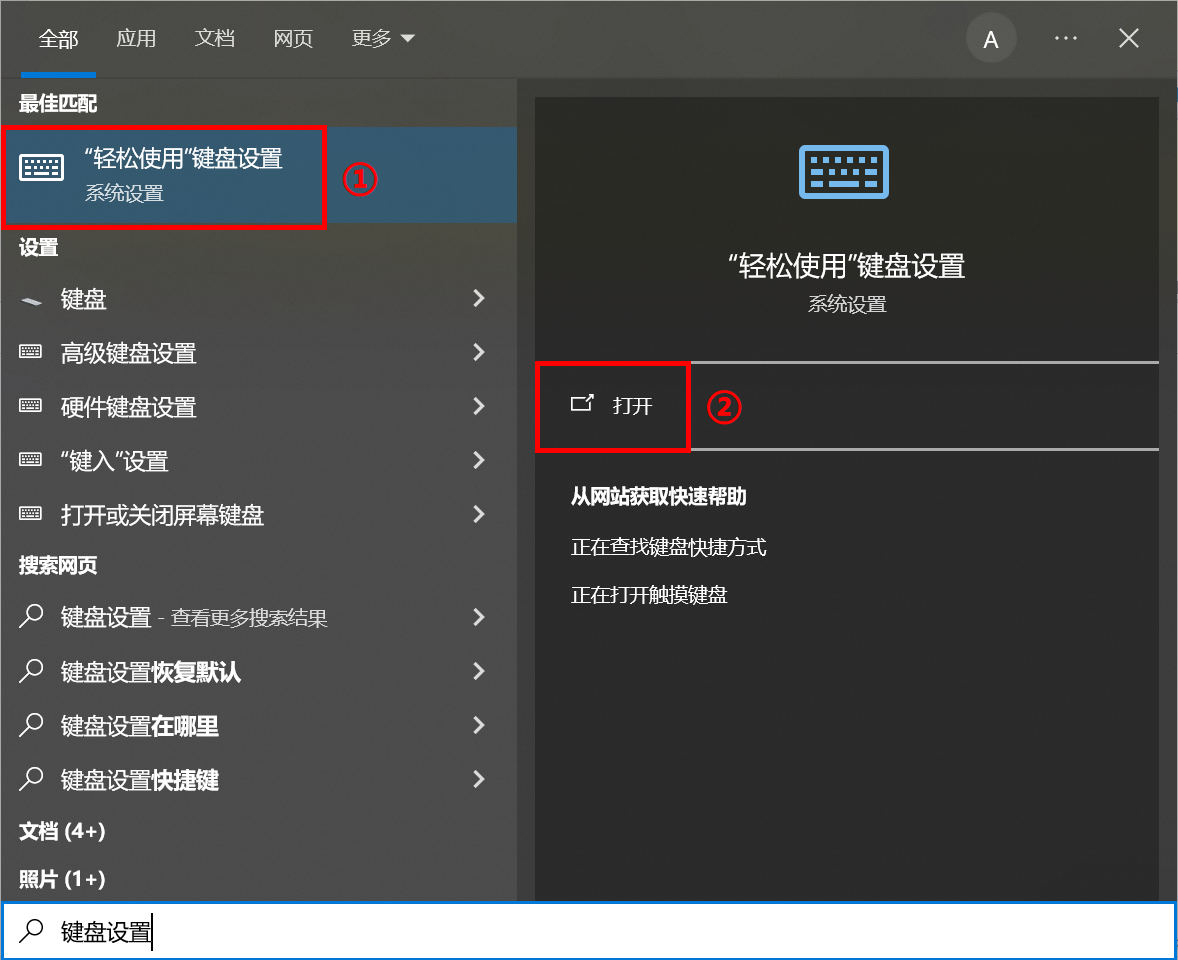
- 關閉[使用粘滯鍵]功能③。
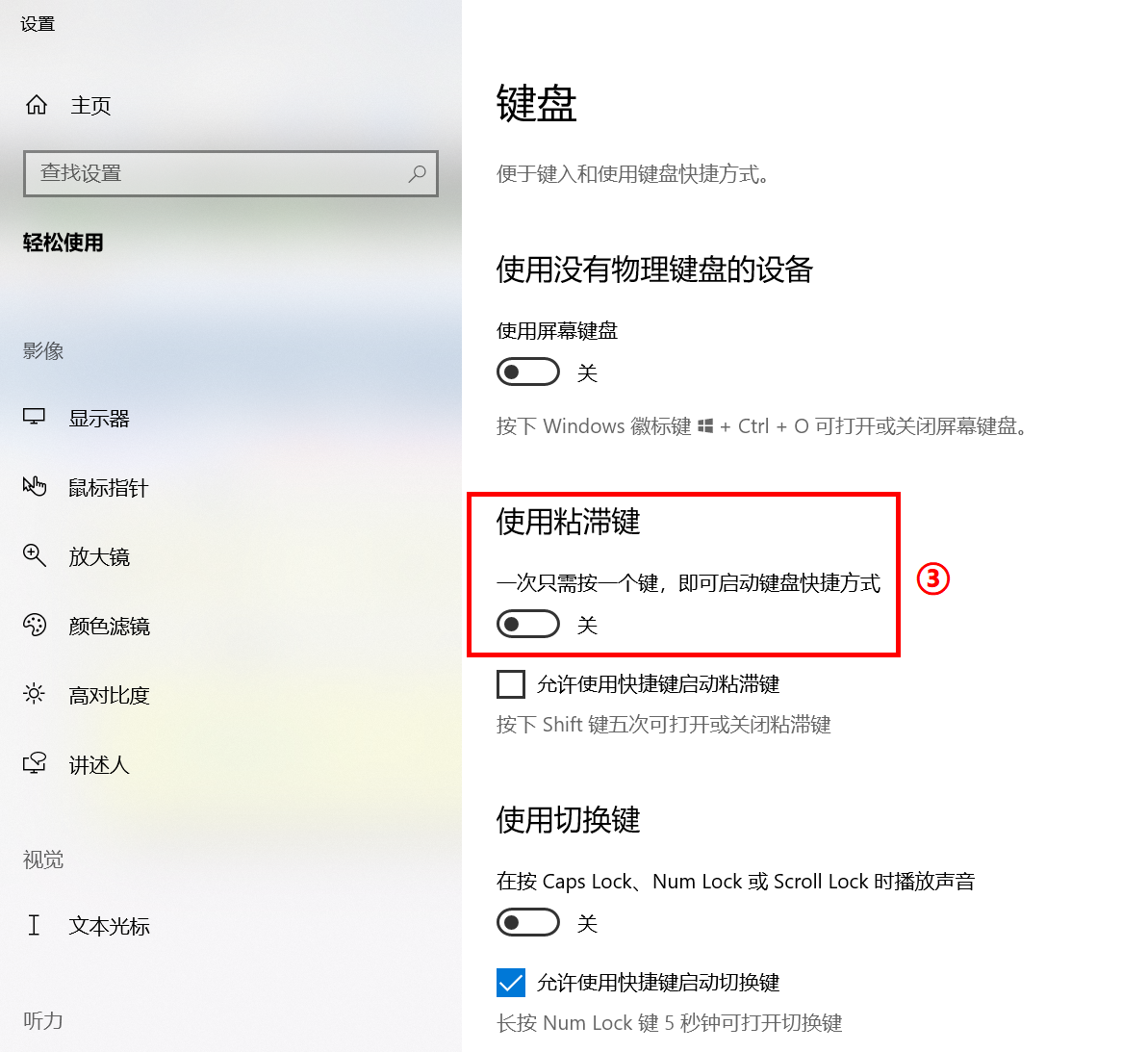
如果您遇到按下按鍵一次,畫面顯示兩個或多個字符,請嘗試調整按鍵重復延遲。
- 在Windows搜索框輸入[控制面板],然后點選[打開]。
- 點擊畫面右上角的[查看方式]并選擇[大圖標]。
- 點選[鍵盤]。
- 將[重復延遲]滑桿拖曳至長⑥,然后點擊[應用]及[確定]。
如果您遇到按下特定字母鍵時,畫面顯示數字,可能是數字小鍵盤已啟用。請嘗試關閉數字小鍵盤并確認問題是否解決。
- 在Windows搜索框輸入[運行],然后點選[打開]。
- 在運行窗口中輸入[osk],然后點擊[確定]。
- 打開屏幕小鍵盤后,點擊[選項]。
- 打開[打開數字小鍵盤]功能,然后點擊[確定]。
- 點擊屏幕畫面上的[NumLock],將此按鍵反白后即可關閉數字小鍵盤功能。
如果您遇到鍵盤輸入時出現錯誤字符,請確認您慣用的鍵盤語言是否正確。
- 在Windows搜索框輸入[語言設置],然后點選[打開]。
- 確認您設置的慣用語言是否正確。如果不正確,請點選[添加語言]。
注: 由于需通過網絡下載語言,請確保您所在的區域有可用的網絡并將筆記本電腦連上因特網。 - 找到您所需要新增的語言,然后點擊[下一頁]。
- 點擊[安裝],系統將會自動下載安裝語言。
- 如果您有多個鍵盤語言,可以點選箭頭
 將此語言移動至最上方設置為默認輸入語言。
將此語言移動至最上方設置為默認輸入語言。 - 安裝完成后,點選您剛剛下載的語言,然后點擊[選項]。
- 在Windows搜索框輸入[鍵盤布局] ,然后點選[打開] 。
- 確認[鍵盤布局]是否正確(選擇[標準]布局)。
若您的問題并未解決,建議您可以使用MyASUS進行系統診斷及問題排除,點擊這邊!